
Ako nakon stvaranja „Kućne grupe“ shvatite da vam ona nije potrebna, jer želite mrežu konfigurirati na malo drugačiji način, slobodno je izbrišite.
Kako ukloniti "početnu grupu"
Ne možete izbrisati početnu grupu, ali ona će nestati čim svi uređaji izađu iz nje. Ispod su koraci koji će vam pomoći da napustite grupu.
Izlaz iz matične grupe
- U meniju "Start" otvorena "Control Panel".
- Odaberite stavku "Prikaz stanja i zadataka mreže" iz odeljka "Mreža i internet".
- U odjeljku Pogledajte Aktivne mreže klikni na liniju "Povezano".
- U otvorenim svojstvima grupe odaberite „Napusti matičnu grupu“.
- Videćete standardno upozorenje. Sada još uvijek možete predomisliti i ne izlaziti ili promijeniti postavke pristupa. Da biste napustili grupu, kliknite „Izlaz iz matične grupe“.
- Pričekajte da se postupak završi i kliknite Gotovo.
- Nakon što ponovite ovaj postupak na svim računarima, vidjet ćete prozor s porukom o nepostojanju „matične grupe“ i prijedlogom za njegovo kreiranje.
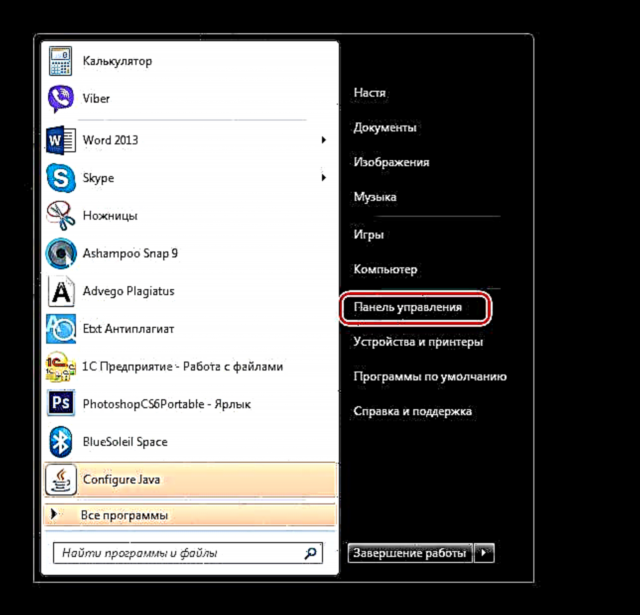


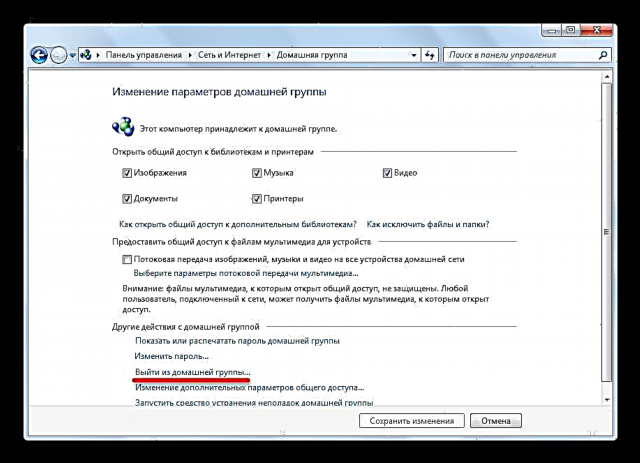
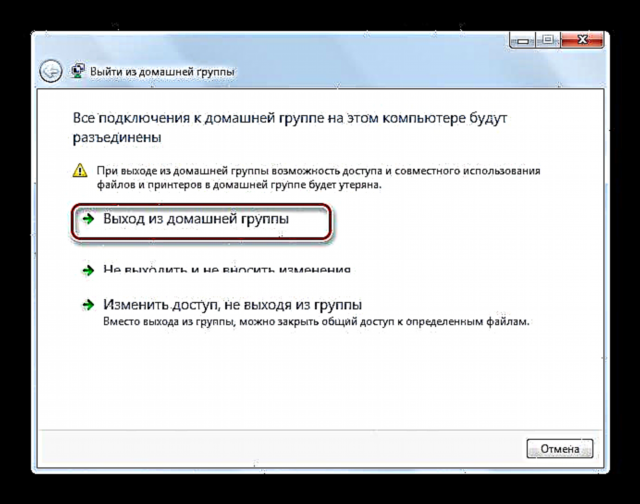


Isključivanje usluge
Nakon brisanja matične grupe njegove usluge će nastaviti aktivno raditi u pozadini, a ikona matične grupe bit će vidljiva na navigacijskoj ploči. Zbog toga preporučujemo da ih isključite.

- Da biste to učinili, u pretraživanju menija "Start" uđi "Usluge" ili "Usluge".
- U prozoru koji se pojavi "Usluge" odaberite Pružatelj kućnih grupa i kliknite na Zaustavite uslugu.
- Zatim trebate urediti postavke usluge kako se ne bi pokrenule nezavisno kada se pokrene Windows. Da biste to učinili, dvokliknite na ime, otvoriće se prozor "Properties". U grafu "Tip pokretanja" odaberite stavkuPrekinuta.
- Sljedeći klik "Primjeni" i OK.
- U prozoru "Usluge" idi na „Slušalac matične grupe“.
- Dvaput kliknite na nju. In "Properties" odaberite opciju Prekinuta. Kliknite "Primjeni" i OK.
- Otvori "Explorer"kako biste bili sigurni da je ikona matične grupe nestala s nje.
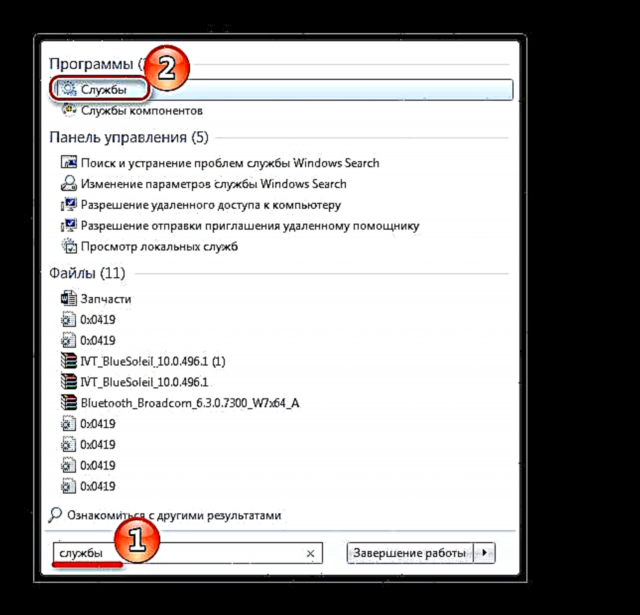



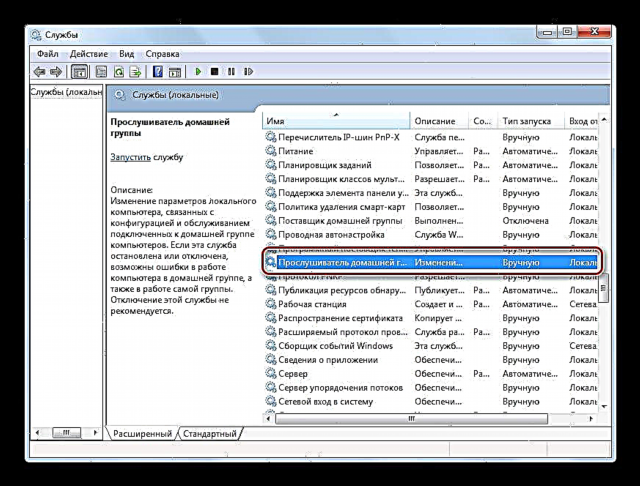


Uklanjanje ikone iz Explorera
Ako ne želite onemogućiti uslugu, ali ne želite svaki put vidjeti ikonu Home Group u Exploreru, jednostavno je možete izbrisati kroz registar.
- Da biste otvorili registar, upišite u traku za pretraživanje regedit.
- Otvara nam se prozor koji nam treba. Morate ići na odjeljak:
- Sada morate dobiti potpuni pristup ovom odjeljku, jer ni Administrator nema dovoljno prava. Kliknite desnim gumbom miša u mapi ShellFolder a u kontekstnom meniju idite na "Dozvole".
- Označite grupu "Administratori" i potvrdite okvir Potpuni pristup. Potvrdite svoje postupke klikom "Primjeni" i OK.
- Natrag u našu mapu ShellFolder. U koloni "Ime" pronađite liniju "Atributi" i dvostruko kliknite na nju.
- U prozoru koji se pojavi promijenite vrijednost u
b094010ci kliknite OK.

HKEY_CLASSES_ROOT CLSID {B4FB3F98-C1EA-428d-A78A-D1F5659CBA93} ShellFolder

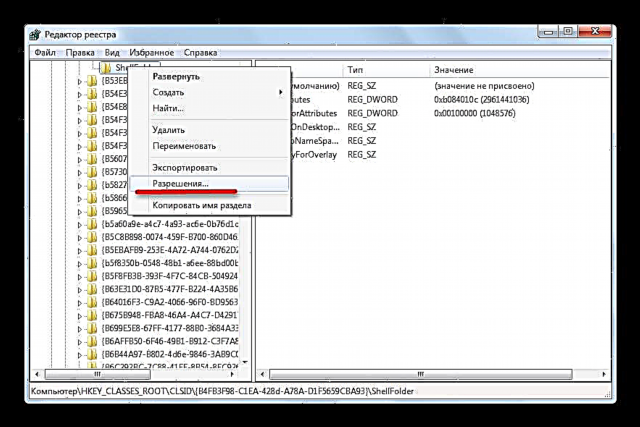
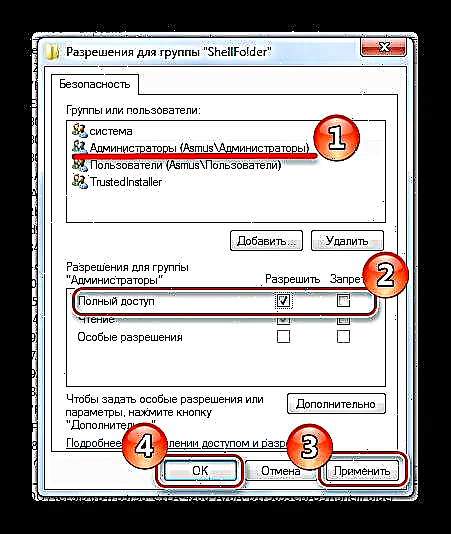
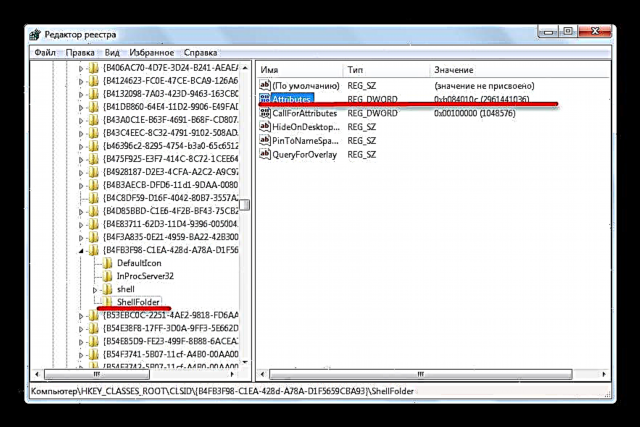

Da bi promjene stupile na snagu, ponovo pokrenite računalo ili odjavite se.
Zaključak
Kao što vidite, uklanjanje „matične grupe“ prilično je jednostavan proces koji ne zahteva puno vremena. Postoji nekoliko načina za rješenje problema: možete ukloniti ikonu, izbrisati samu početnu grupu ili onemogućiti uslugu kako biste se u potpunosti riješili ove funkcije. Uz pomoć naših uputstava, uspjet ćete se s tim zadatkom u samo nekoliko minuta.











